Titanfall 2 е популярна FPS игра, публикувана от Electronic Arts. Докато играят тази игра, потребителите се сблъскват с проблем с наслагването на Origin в играта, което не работи. Ако и вие сте изправени пред същия проблем, тогава не се притеснявайте! Представяме ви перфектно ръководство, което ще ви научи как да коригирате проблема с наслагването на Origin, който не работи с Titanfall 2. Така че, продължете да четете!
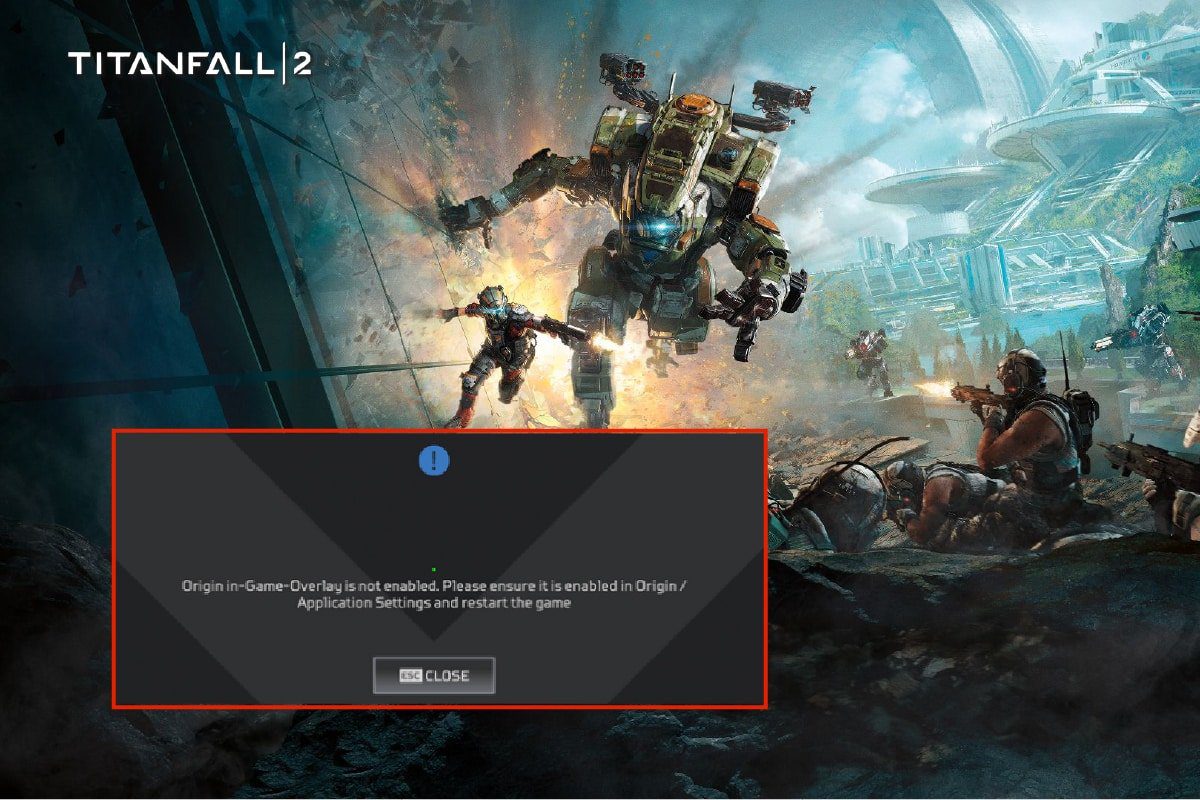
Съдържание
Как да коригирате Origin Overlay, който не работи в Titanfall 2
Ако имате деактивиран проблем с наслагването на Origin, докато играете на играта Titanfall 2 на вашия компютър, тогава този проблем възниква поради различни причини. Ето няколко списъка с възможни причини, които могат да причинят този проблем.
- Нежелани фонови процеси
- Повредени кеш файлове на произход
- Функцията Origin в играта е деактивирана
- Остарели графични драйвери
- Антивирусната програма може да блокира приложението Origin
Ето методите за отстраняване на неизправности за отстраняване на този проблем с наслагването на Origin, деактивирано при игра на Titanfall 2.
Метод 1: Извършете чисто зареждане
Първо, трябва да извършите чисто зареждане, за да коригирате всички проблеми с вашия компютър. Ако има грешки по време на зареждане на Windows, това ще ги запълни. Така че следвайте нашето ръководство за извършване на чисто зареждане на Windows 10.

Метод 2: Затворете фоновите процеси
Ето стъпките за затваряне на фонови програми в Windows 10.
1. Натиснете клавишите Ctrl + Shift + Esc едновременно, за да отворите диспечера на задачите.
2. Изберете нежелания фонов процес и щракнете върху бутона Край на задачата.

Метод 3: Активиране на Origin в играта
Следвайте дадените стъпки, за да активирате функцията Origin в играта.
1. Натиснете клавиша Windows, въведете origin и щракнете върху Open.

2. Въведете вашите идентификационни данни и влезте в акаунта на EA.

3. Щракнете върху менюто Произход, както е подчертано на снимката по-долу.

4. Изберете Настройки на приложението от контекстното меню на произхода.

5. Тук включете превключвателя на Enable Origin In-Game.

Метод 4: Изчистване на кеш файловете на произхода
Можете да изчистите кеш файловете на Origin, за да коригирате наслагването на Origin, което не работи Проблем с Titanfall 2
1. Натиснете клавиша Windows, въведете %appdata% и щракнете върху Open, за да отидете в папката AppData Roaming.

2. Щракнете с десния бутон върху папката Origin и изберете опцията Delete, както е показано по-долу.

3. Натиснете клавиша Windows, въведете %programdata% и щракнете върху Open, за да стартирате папката ProgramData.

4. Сега намерете папката Origin и изтрийте всички файлове с изключение на папката LocalContent, тъй като тя съдържа всички данни за играта.
5. Накрая рестартирайте вашия компютър.
Метод 5: Актуализирайте графичния драйвер
Ако се сблъскате с проблем с наслагването на оригинала в играта, което не работи в Windows 10, това може да се дължи на остарелия ви графичен драйвер. Така че, за да разрешите този проблем, трябва да актуализирате вашите графични драйвери. Прочетете нашето ръководство за актуализиране на графичен драйвер в Windows 10.

Метод 6: Добавете изключение в антивирусната програма
Вашата антивирусна програма може да причини проблем с наслагването на Origin в играта, което не работи, докато играете на играта Titanfall 2. Така че, за да разрешите проблема, можете да добавите изключване на Origin в настройките на антивирусната програма.
Забележка: Показахме стъпките за Avast Free Antivirus като пример.
1. Стартирайте Avast Antivirus и щракнете върху опцията Меню от горния десен ъгъл, както е маркирано.

2. Тук щракнете върху Настройки от падащия списък.

3. В менюто Общи отидете на Блокирани и разрешени приложения.
4. След това щракнете върху РАЗРЕШАВАНЕ НА ПРИЛОЖЕНИЕ в секцията Списък с разрешени приложения. Вижте снимката по-долу

5А. Сега щракнете върху ДОБАВЯНЕ, съответстващо на пътя на приложението Origin, за да го добавите към белия списък.
Забележка: По-долу сме показали добавянето на App Installer като изключение.

5B. Като алтернатива можете също да прегледате приложението Origin, като изберете опцията ИЗБЕРЕТЕ ПЪТ НА ПРИЛОЖЕНИЕ и след това щракнете върху бутона ДОБАВЯНЕ.
Метод 7: Създайте нов акаунт на администратор
Следвайте тези стъпки, за да създадете нов администраторски акаунт, за да коригирате проблема с наслагването на Origin, който не работи с Titanfall 2.
1. Натиснете едновременно клавишите Windows + I, за да отворите Настройки.
2. Щракнете върху настройката Акаунти.

3. Тук изберете менюто Семейство и други потребители от левия панел.

4. В секцията Други хора изберете акаунта, след което щракнете върху Промяна на типа акаунт.
Забележка: Ако не намерите акаунт, можете да следвате нашето ръководство за създаване на локален акаунт в Windows 10.

5. Накрая изберете Администратор под Тип акаунт и щракнете върху OK.
Забележка: Това не е приложимо за потребители на стандартен акаунт.

6. Накрая стартирайте играта Titanfall 2.
Метод 8: Преинсталирайте Origin
Преинсталирането на приложението Origin може да коригира проблема с наслагването на Origin, който не работи с Titanfall 2. Ето стъпките за това.
1. Натиснете клавиша Windows, въведете приложения и функции и щракнете върху Отваряне.

2. Потърсете Origin в полето Search this list.
3. След това изберете Произход и щракнете върху бутона Деинсталиране, показан маркиран.

4. Отново щракнете върху Деинсталиране, за да потвърдите.
5. Сега щракнете върху бутона Деинсталиране в съветника за деинсталиране на Origin.

6. Изчакайте процеса на деинсталиране на Origin да завърши.

7. Накрая щракнете върху Готово, за да завършите процеса на деинсталиране и след това рестартирайте системата.

8. Изтеглете Origin от официалния му уебсайт, като щракнете върху бутона Изтегляне за Windows, както е показано.

9. Изчакайте изтеглянето да приключи и стартирайте изтегления файл, като щракнете двукратно върху него.
10. Тук кликнете върху Install Origin, както е показано.

11. Изберете местоположението за инсталиране… и променете други опции според вашите изисквания.
12. След това проверете Лицензионното споразумение с краен потребител, за да го приемете и щракнете върху Продължи, както е показано по-долу.

13. Последната версия на Origin ще бъде инсталирана, както е показано.

14. Влезте в акаунта си в EA и стартирайте играта Titanfall 2.
***
Надяваме се, че това ръководство е било полезно и можете да коригирате наслагването на Origin, което не работи в Titanfall 2. Кажете ни кой метод работи най-добре за вас. Освен това, ако имате някакви въпроси/предложения относно тази статия, не се колебайте да ги пуснете в секцията за коментари.

